u启动win8PE系统硬盘低格工具详细使用教程
2014-03-25 15:46:34 标签:低格硬盘硬盘低格工具
硬盘低格工具的主要功能就是将硬盘进行格式化,低级格式化的主要作用是屏蔽硬盘坏道,延长其使用寿命、彻底删除计算机病毒等。在格式化的过程中也会将硬盘上的数据完全清除并且不可恢复。今天u启动小编就教大家如何使用硬盘低格工具对硬盘进行低级格式化。
将用u启动v5.1u盘启动盘制作工具制作好的启动u盘插入到电脑的usb插口处,然后开机,在出现开机画面的时候按下相应的快捷键进入u启动的主菜单界面,将光标移至“【03】运行u启动Win8PE优化版(防蓝屏)”后按回车键确认即可;如下图所示:
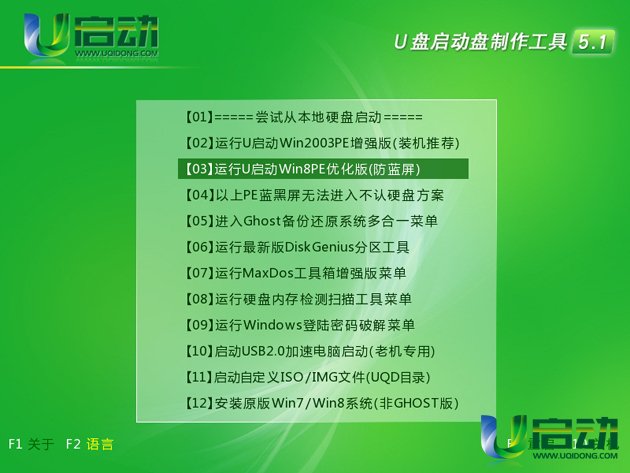
进入win8PE系统后,打开桌面桌面上的“更多工具”文件夹,随后依次打开分区工具、硬盘低格工具,运行硬盘低格工具后,选择需要进行低格的硬盘并点击“继续>>>”按钮即可。如下图所示:
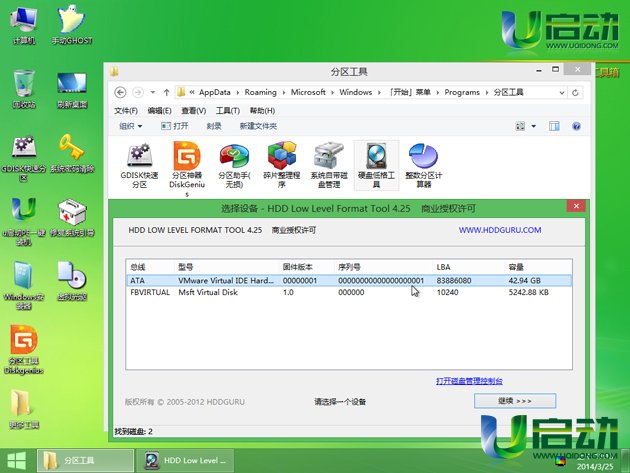
在接下来出现的窗口下选择“低级格式化”后在点击“格式化这个设备”按钮即可对硬盘进行低格的操作;如下图所示:
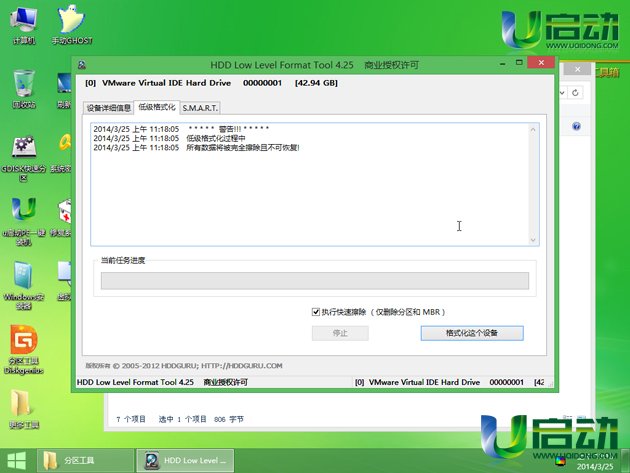
完成上述的操作后会弹出相应的警告窗口,我们在确认硬盘内重要数据已经备份的情况下点击“是(Y)”按钮即可。如下图所示:
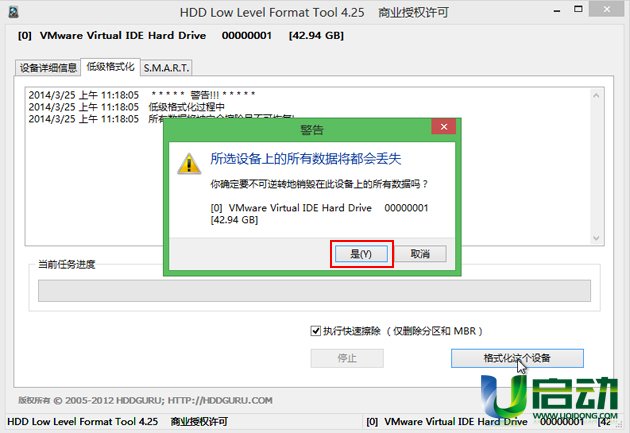
接下来进行硬盘格式化的过程都会自动完成,我们只需要花几分钟时间等待期完成即可;如下图所示:
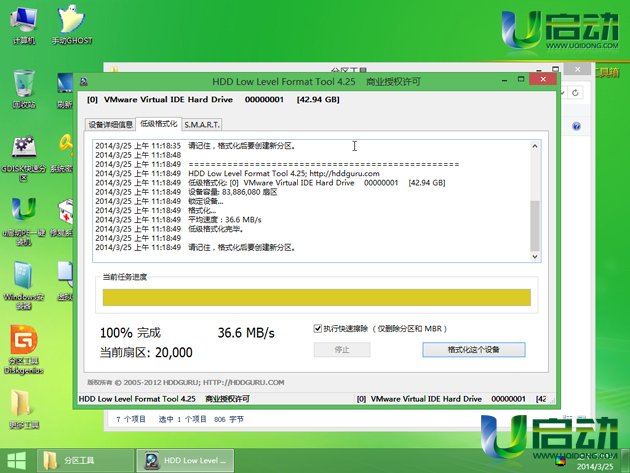
到此,硬盘低格工具的详细使用方法就介绍完毕了。小编在次提醒大家在使用硬盘低格工具进行格式化时,会将整个硬盘上的所有数据完全清除,若多次对硬盘进行低格会影响硬盘的使用寿命,所以请大家谨慎使用此方法。
本文由U启动编辑发表。转载此文章须经U启动同意,并请附上出处(U启动)及本页链接。
原文链接:http://www.uqidong.com/syjc/1240.html
原文链接:http://www.uqidong.com/syjc/1240.html
未来人类Terrans Force DR721笔记本怎么使用u启动u盘
未来人类Terrans Force DR721笔记本搭载了英特尔第10代酷睿i7处理器以及集成显卡,下面为大家分享未来人...
- [2021-07-28]联想ThinkPad L14 锐龙版笔记本怎么使用u启动u盘装
- [2021-07-28]神舟战神Z9-CT7PK笔记本怎么使用u启动u盘装机安装
- [2021-07-27]盈通AN78V5主板怎么通过bios设置u盘启动
- [2021-07-27]海尔逸3000S笔记本怎么使用u启动u盘装机一键重装
- [2021-07-27]机械革命Umi CC笔记本怎么使用u启动u盘装机一键重
- [2021-07-26]惠普340 G7笔记本怎么使用u启动u盘装机一键安装
- [2021-07-26]微星H87M-G43主板怎么通过bios设置u盘启动
U盘工具下载推荐
更多>>-
 纯净版u盘装系统工具下载,u盘装系统工
[2019-09-03]
纯净版u盘装系统工具下载,u盘装系统工
[2019-09-03]
-
 纯净版u盘启动盘制作工具下载
[2019-09-03]
纯净版u盘启动盘制作工具下载
[2019-09-03]
-
 u启动7.0u盘启动盘制作工具装机版下载
[2019-07-05]
u启动7.0u盘启动盘制作工具装机版下载
[2019-07-05]
-
 u启动U盘启动盘制作工具增强版V7.0
[2019-07-05]
u启动U盘启动盘制作工具增强版V7.0
[2019-07-05]
Copyright © 2010-2016 www.uqidong.com u启动 版权所有 闽ICP备16007296号 意见建议:service@uqidong.com
 未来人类Terrans Force DR721笔记本怎
未来人类Terrans Force DR721笔记本怎
 昂达N78C主板怎么进入bios设置u盘启
昂达N78C主板怎么进入bios设置u盘启
 u启动win 8pe系统维护工具箱_6.3免费
u启动win 8pe系统维护工具箱_6.3免费
 u启动win 7pe系统维护工具箱_6.3免费
u启动win 7pe系统维护工具箱_6.3免费
 盈通AN78V5主板怎么通过bios设置u盘
盈通AN78V5主板怎么通过bios设置u盘
 win10怎么安装视频教学
win10怎么安装视频教学
 u启动u盘启动安装原版win8系统视频
u启动u盘启动安装原版win8系统视频
 win7系统怎么备份密钥证书 win7系统
win7系统怎么备份密钥证书 win7系统
 win7系统文件损坏怎么办 win7系统文
win7系统文件损坏怎么办 win7系统文

 联想win8改win7bios设置方法
联想win8改win7bios设置方法
 技嘉uefi bios如何设置ahci模式
技嘉uefi bios如何设置ahci模式
 惠普电脑uefi不识别u盘怎么办
惠普电脑uefi不识别u盘怎么办
 win8改win7如何设置bios
win8改win7如何设置bios
 bios没有usb启动项如何是好
bios没有usb启动项如何是好
 详析bios设置显存操作过程
详析bios设置显存操作过程
 修改bios让电脑待机不死机
修改bios让电脑待机不死机